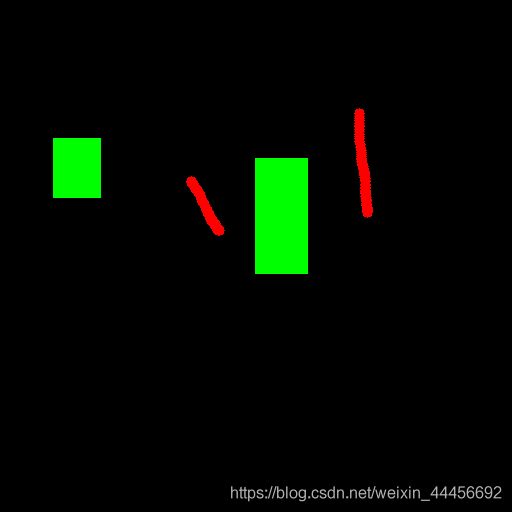opencv-python学习笔记(二)—— 图片视频读写、绘制几何形状、鼠标事件等
系列文章目录
opencv-python学习笔记(一)—— opencv介绍
opencv-python学习笔记(二)—— 图片视频读写、绘制几何形状、鼠标事件等
opencv-python学习笔记(三)—— 像素操作、几何变换、性能优化
opencv-python学习笔记(四)—— 图像处理之色彩空间、图像几何变换
文章目录
- 系列文章目录
- 前言
- 一、图片读写
- 二、视频读写
-
- 1. 从相机读取视频
- 2. 从文件读取视频
- 3. 保存视频
- 二、绘制几何形状
-
- 1. 直线
- 2. 矩形
- 3. 圆
- 4. 椭圆
- 5. 多边形
- 6. 文字
- 三、鼠标画笔
-
- 1. 双击画圆
- 2. 拖动画矩形或圆
- 四、Trackbar
前言
在这里,你将学习如何显示和保存图像和视频,控制鼠标事件和创建trackbar。
一、图片读写
从文件中读取图像(使用cv::imread)
在OpenCV窗口中显示图像(使用cv::imshow)
将一个图像写入一个文件(使用cv::imwrite)
代码:
import cv2 as cv
import sys
img = cv.imread(cv.samples.findFile("starry_night.jpg")) # 读
if img is None:
sys.exit("Could not read the image.")
cv.imshow("Display window", img) # 显示
k = cv.waitKey(0)
if k == ord("s"):
cv.imwrite("starry_night.png", img) # 保存
结果:
二、视频读写
1. 从相机读取视频
有时候需要用摄像机捕捉实时视频流。OpenCV提供了一个非常简单的接口来实现这一点。让我们从摄像头(我正在使用笔记本电脑上的内置摄像头)获取一个视频,将其转换为灰度视频并显示出来。
为了获取视频,你需要创建一个videoccapture对象。它的参数可以是设备索引值或视频文件的名称。设备索引值用来指定要连接的相机。通常如果只连接了一个摄像头。则传递0(或-1),如果有第二个相机,则可以通过传递1来选择第二个相机,以此类推。然后可以逐帧获取数据。但在最后,别忘了释放VideoCapture。
import numpy as np
import cv2 as cv
cap = cv.VideoCapture(0)
if not cap.isOpened():
print("Cannot open camera")
exit()
while True:
# Capture frame-by-frame
ret, frame = cap.read()
# if frame is read correctly ret is True
if not ret:
print("Can't receive frame (stream end?). Exiting ...")
break
# Our operations on the frame come here
gray = cv.cvtColor(frame, cv.COLOR_BGR2GRAY)
# Display the resulting frame
cv.imshow('frame', gray)
if cv.waitKey(1) == ord('q'):
break
# When everything done, release the capture
cap.release()
cv.destroyAllWindows()
cap.read()返回bool (True/False)。如果帧被正确读取,它将为True。你可以通过检查这个返回值来检查是否正确读取。
有时,cap可能没有初始化成功。在这种情况下,此代码将报错。可以通过cap.isOpened()方法检查它是否初始化成功。
可以通过cap.get(cv.CAP_PROP_FRAME_WIDTH)和cap.get(cv.CAP_PROP_FRAME_HEIGHT)获取每一帧的宽度和高度。默认为640x480。如果想把它改成320x240。只需使用ret=cap.set(cv.CAP_PROP_FRAME_WIDTH,320)和ret = cap.set(cv.CAP_PROP_FRAME_HEIGHT,240)。
2. 从文件读取视频
从文件中获取视频和从相机中获取视频类似,只需要将摄像机索引值更改为视频文件名。
使用cv.waitKey()可以控制视频播放的速度,一般为25ms即可。
import numpy as np
import cv2 as cv
cap = cv.VideoCapture('vtest.avi')
while cap.isOpened():
ret, frame = cap.read()
# if frame is read correctly ret is True
if not ret:
print("Can't receive frame (stream end?). Exiting ...")
break
gray = cv.cvtColor(frame, cv.COLOR_BGR2GRAY)
cv.imshow('frame', gray)
if cv.waitKey(1) == ord('q'):
break
cap.release()
cv.destroyAllWindows()
3. 保存视频
下面的代码读取摄像机,并翻转每一帧,然后保存视频。
import numpy as np
import cv2 as cv
cap = cv.VideoCapture(0)
# Define the codec and create VideoWriter object
fourcc = cv.VideoWriter_fourcc(*'XVID')
out = cv.VideoWriter('output.avi', fourcc, 20.0, (640, 480))
while cap.isOpened():
ret, frame = cap.read()
if not ret:
print("Can't receive frame (stream end?). Exiting ...")
break
frame = cv.flip(frame, 0)
# write the flipped frame
out.write(frame)
cv.imshow('frame', frame)
if cv.waitKey(1) == ord('q'):
break
# Release everything if job is finished
cap.release()
out.release()
cv.destroyAllWindows()
二、绘制几何形状
用OpenCV绘制不同的几何形状。
1. 直线
要画一条直线,需要传递直线的起始和结束坐标。我们将创建一个黑色的图像,并在它上面从左上角到右下角画一条蓝线。
import numpy as np
import cv2 as cv
# Create a black image
img = np.zeros((512,512,3), np.uint8)
# Draw a diagonal blue line with thickness of 5 px
cv.line(img,(0,0),(511,511),(255,0,0),5)
2. 矩形
要画一个矩形,需要矩形的左上角和右下角。这次我们将在图像的右上角绘制一个绿色矩形。
cv.rectangle(img,(384,0),(510,128),(0,255,0),3)
3. 圆
要画一个圆,需要它的圆心坐标和半径。我们将在上面画的矩形内画一个圆。
cv.circle(img,(447,63), 63, (0,0,255), -1)
4. 椭圆
要绘制椭圆,我们需要传递几个参数。一个参数是中心位置(x,y)。下一个参数是轴长度(长轴长度,短轴长度)。angle是椭圆逆时针方向的旋转角。startAngle和endAngle表示从长轴顺时针方向测量的椭圆弧的起始和结束。下面的例子在图像的中心画了一个半椭圆。
cv.ellipse(img,(256,256),(100,50),0,0,180,255,-1)
5. 多边形
要画一个多边形,首先需要指定多边形的顶点坐标。在这里,我们用黄色画一个有四个顶点的小多边形。
pts = np.array([[10,5],[20,30],[70,20],[50,10]], np.int32)
pts = pts.reshape((-1,1,2))
cv.polylines(img,[pts],True,(0,255,255))
注意:如果第三个参数为False,得到是连接所有点的折线,而不是一个封闭的形状
6. 文字
font = cv.FONT_HERSHEY_SIMPLEX
cv.putText(img,'OpenCV',(10,500), font, 4,(255,255,255),2,cv.LINE_AA)
效果:
三、鼠标画笔
1. 双击画圆
创建了一个简单的应用程序,在双击图像的任何位置上绘制一个圆。
import numpy as np
import cv2 as cv
# mouse callback function
def draw_circle(event,x,y,flags,param):
if event == cv.EVENT_LBUTTONDBLCLK:
cv.circle(img,(x,y),100,(255,0,0),-1)
# Create a black image, a window and bind the function to window
img = np.zeros((512,512,3), np.uint8)
cv.namedWindow('image')
cv.setMouseCallback('image',draw_circle)
while(1):
cv.imshow('image',img)
if cv.waitKey(20) & 0xFF == 27:
break
cv.destroyAllWindows()
2. 拖动画矩形或圆
通过拖动鼠标绘制矩形或圆形(取决于我们选择的模式)
这个具体的例子将真的有助于创建和理解一些交互式应用程序,如目标跟踪,图像分割等。
import numpy as np
import cv2 as cv
drawing = False # true if mouse is pressed
mode = True # if True, draw rectangle. Press 'm' to toggle to curve
ix,iy = -1,-1
# mouse callback function
def draw_circle(event,x,y,flags,param):
global ix,iy,drawing,mode
if event == cv.EVENT_LBUTTONDOWN:
drawing = True
ix,iy = x,y
elif event == cv.EVENT_MOUSEMOVE:
if drawing == True:
if mode == True:
cv.rectangle(img,(ix,iy),(x,y),(0,255,0),-1)
else:
cv.circle(img,(x,y),5,(0,0,255),-1)
elif event == cv.EVENT_LBUTTONUP:
drawing = False
if mode == True:
cv.rectangle(img,(ix,iy),(x,y),(0,255,0),-1)
else:
cv.circle(img,(x,y),5,(0,0,255),-1)
img = np.zeros((512,512,3), np.uint8)
cv.namedWindow('image')
cv.setMouseCallback('image',draw_circle)
while(1):
cv.imshow('image',img)
k = cv.waitKey(1) & 0xFF
if k == ord('m'):
mode = not mode
elif k == 27:
break
cv.destroyAllWindows()
四、Trackbar
创建一个应用程序:颜色显示窗口和三个跟踪条来指定B、G、R颜色。滑动跟踪栏,相应的窗口颜色就会改变。
import numpy as np
import cv2 as cv
def nothing(x):
pass
# Create a black image, a window
img = np.zeros((300,512,3), np.uint8)
cv.namedWindow('image')
# create trackbars for color change
cv.createTrackbar('R','image',0,255,nothing)
cv.createTrackbar('G','image',0,255,nothing)
cv.createTrackbar('B','image',0,255,nothing)
# create switch for ON/OFF functionality
switch = '0 : OFF \n1 : ON'
cv.createTrackbar(switch, 'image',0,1,nothing)
while(1):
cv.imshow('image',img)
k = cv.waitKey(1) & 0xFF
if k == 27:
break
# get current positions of four trackbars
r = cv.getTrackbarPos('R','image')
g = cv.getTrackbarPos('G','image')
b = cv.getTrackbarPos('B','image')
s = cv.getTrackbarPos(switch,'image')
if s == 0:
img[:] = 0
else:
img[:] = [b,g,r]
cv.destroyAllWindows()